Steam-Updates stoppen: Eine Anleitung zur Deaktivierung automatischer Aktualisierungen
Steam ist eine bekannte Online-Plattform, auf der Computerspiele erworben und heruntergeladen werden können. Eine Eigenheit des Steam-Clients ist die automatische Aktualisierung von Spielen bei jedem Neustart. Diese Aktualisierungen werden automatisch durchgeführt, sobald eine Internetverbindung besteht. Da Steam-Client-Updates regelmäßig anfallen, können sie schnell das Datenvolumen beanspruchen, was für viele Nutzer ärgerlich ist. Dies betrifft auch das Spielen, da Spiele oft erst nach einer Aktualisierung im Online-Modus spielbar sind. Dieser Artikel zeigt Ihnen, wie Sie automatische Steam-Updates deaktivieren können, um Ihr Datenvolumen zu schonen. Lassen Sie uns beginnen.
Schritt-für-Schritt: Automatische Steam-Updates deaktivieren
Neue Updates für Steam werden regelmäßig veröffentlicht, um Fehler zu beheben und die Stabilität zu verbessern. Dies dient der Sicherheit und einem reibungslosen Spielerlebnis. Im Folgenden stellen wir verschiedene Methoden vor, mit denen Sie Steam dazu bringen können, automatische Updates zu unterbinden.
Methode 1: Steam im Offline-Modus nutzen
Wenn Sie Steam nur kurzzeitig davon abhalten möchten, Spiele zu aktualisieren, können Sie die Internetverbindung temporär trennen. Dies ist eine einfache Methode, um zu verhindern, dass der Steam-Client Updates eigenständig herunterlädt. Es ist die unkomplizierteste Lösung, um automatische Updates zu stoppen.
1. Trennen Sie Ihre Internetverbindung und starten Sie das gewünschte Spiel in Steam.
2. Es erscheint eine Fehlermeldung, dass keine Verbindung zum Steam-Netzwerk hergestellt werden konnte. Wählen Sie dann die Option „IM OFFLINE-MODUS STARTEN“.
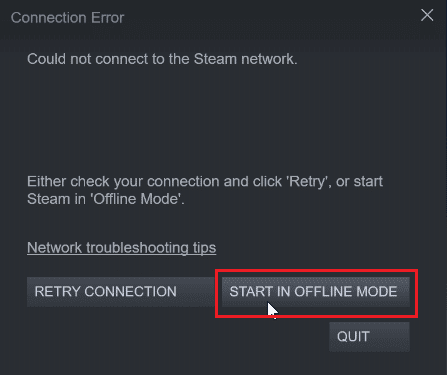
Wenn Sie bereits online sind, können Sie den Offline-Modus manuell aktivieren, indem Sie folgende Schritte ausführen:
1. Drücken Sie die Windows-Taste, geben Sie „Steam“ ein und klicken Sie auf „Öffnen“.
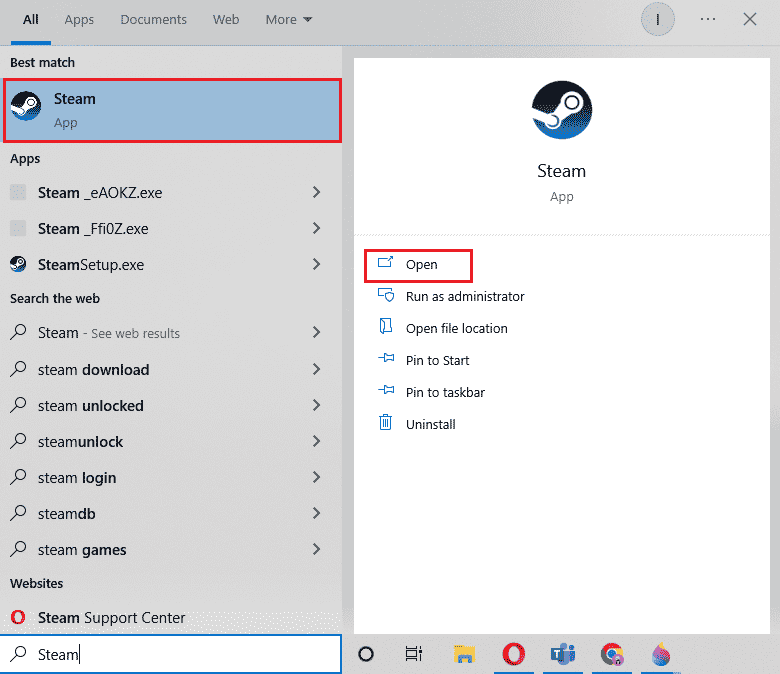
2. Klicken Sie in der oberen linken Ecke auf „Steam“ und anschließend auf „Offline gehen…“.
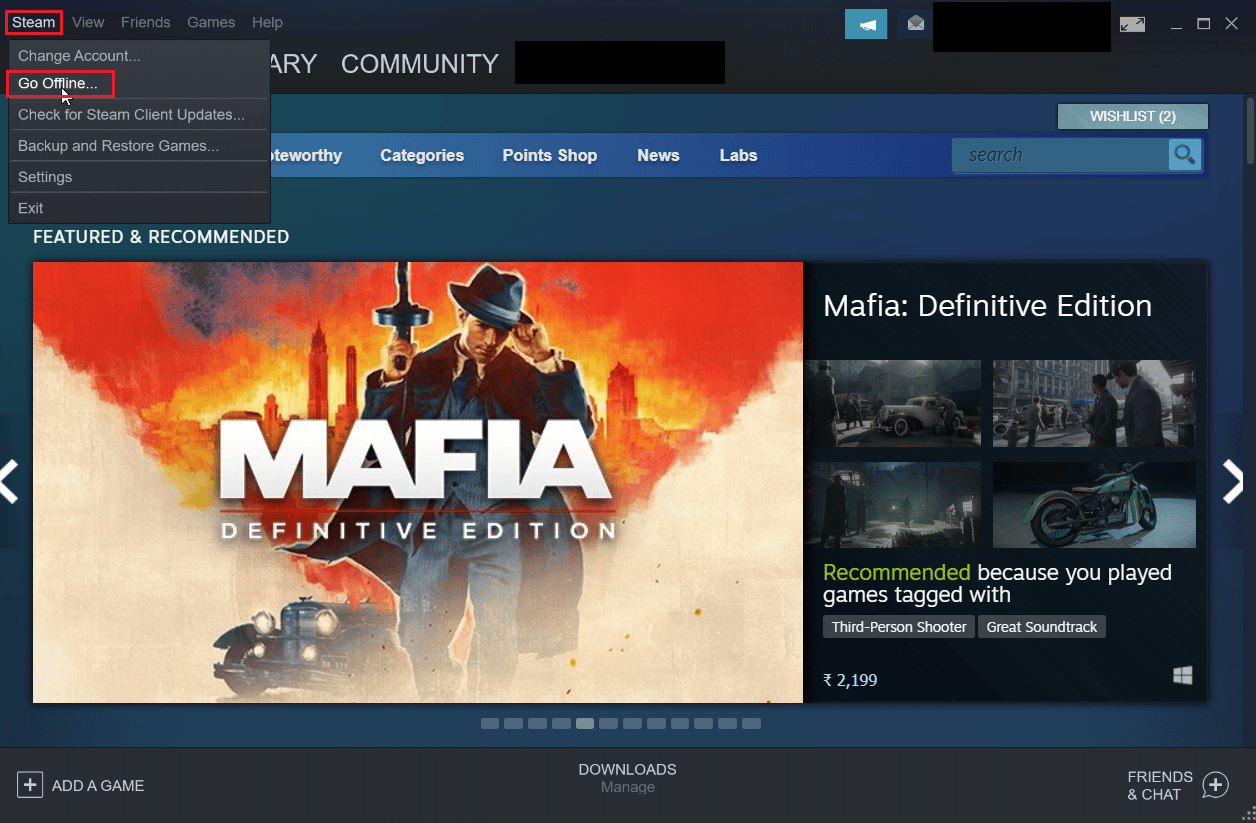
3. Bestätigen Sie mit „IM OFFLINE-MODUS STARTEN“, um den Client im Offline-Modus zu starten.
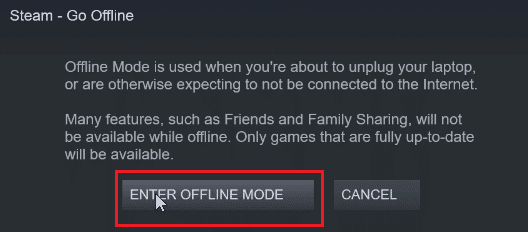
Methode 2: Netzwerkbandbreite begrenzen
Sie können die Netzwerkbandbreite direkt im Steam-Client begrenzen. Dadurch wird die Downloadgeschwindigkeit reduziert und der Datenverbrauch verringert.
1. Starten Sie die Steam-Anwendung.
2. Klicken Sie in der oberen linken Ecke auf „Steam“ und dann auf „Einstellungen“.
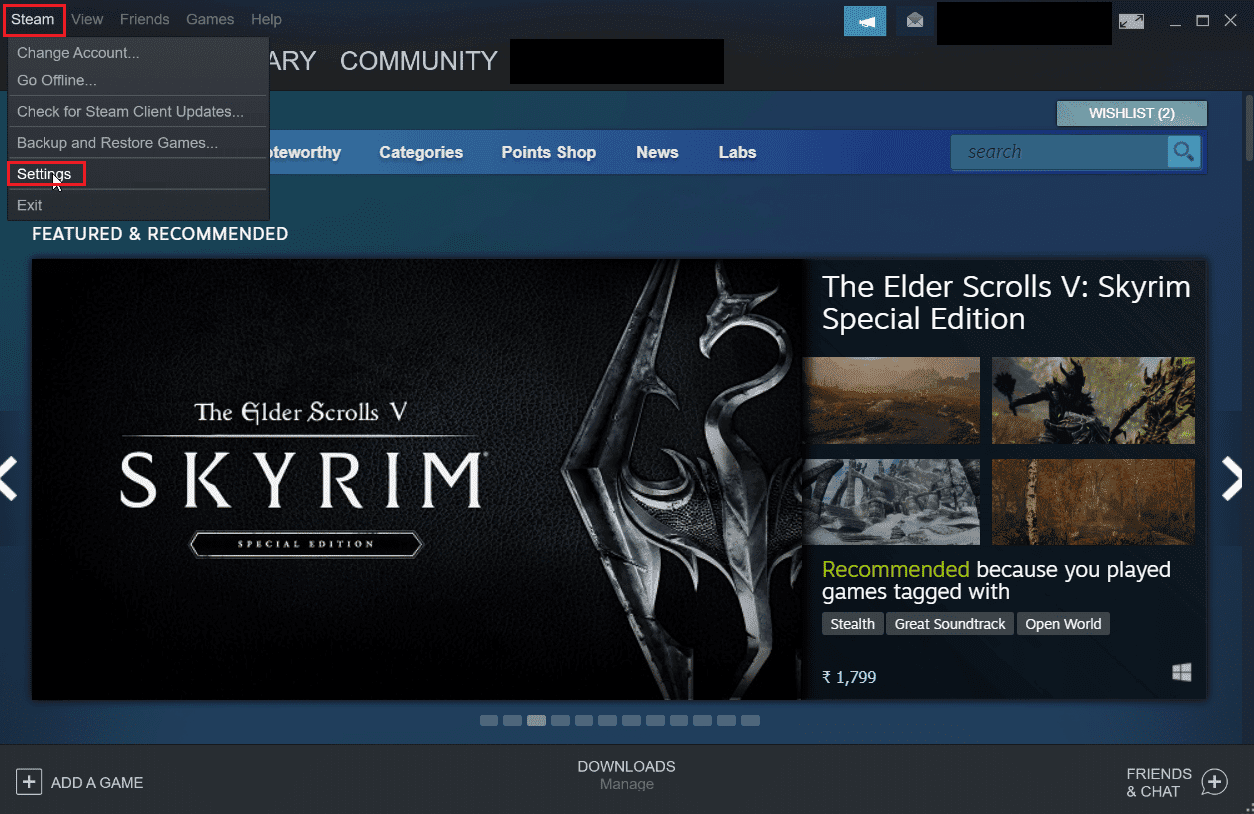
3. Navigieren Sie zum Reiter „Downloads“ und setzen Sie ein Häkchen bei „Bandbreite beschränken auf:“.
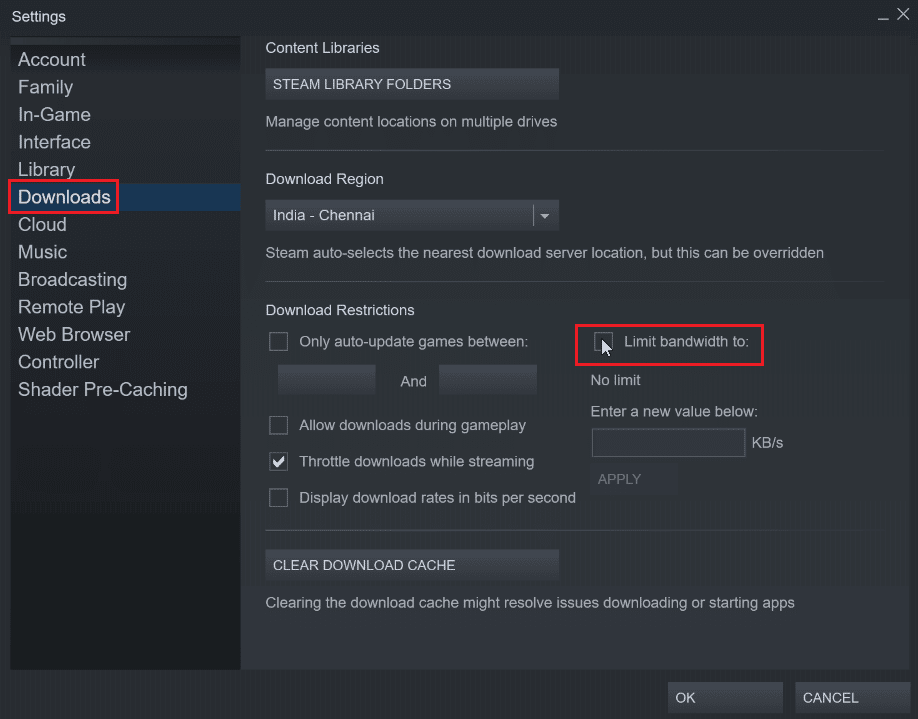
4. Geben Sie die gewünschte Bandbreite in KB/s in das Feld „Enter a new value below:“ ein und bestätigen Sie mit „ANWENDEN“. Dadurch wird die automatische Aktualisierung von Steam eingeschränkt.
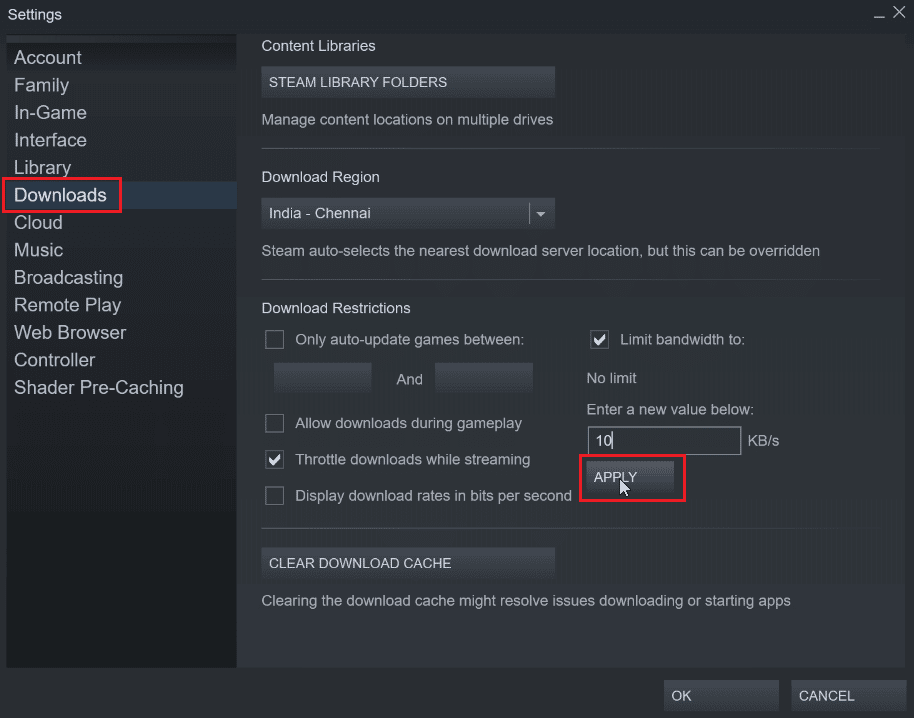
Methode 3: Aktualisierungszeitplan für den Steam-Client anpassen
Sie können den Zeitpunkt für Steam-Client-Updates festlegen. Steam lädt Updates dann nur in den von Ihnen angegebenen Zeiträumen herunter. Gehen Sie wie folgt vor, um einen Aktualisierungszeitplan zu definieren:
1. Öffnen Sie die Steam-Einstellungen.
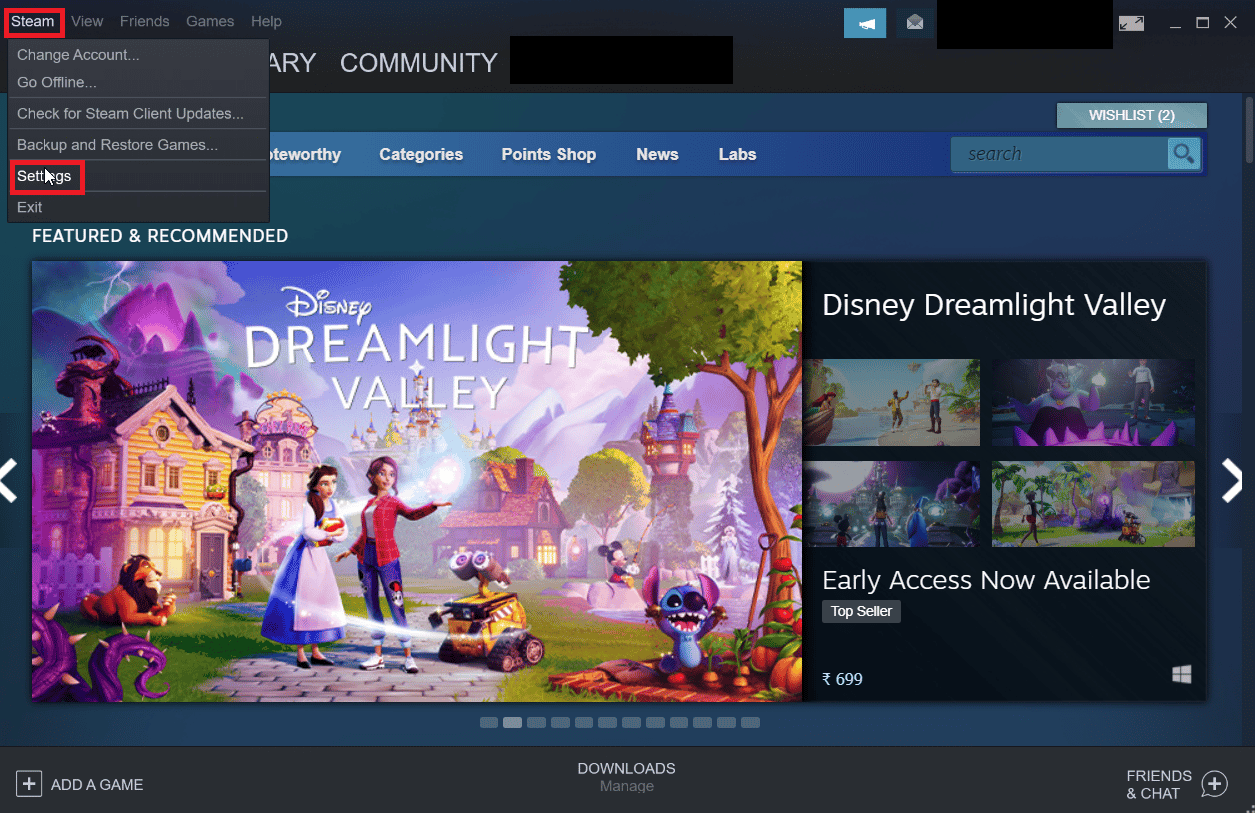
2. Navigieren Sie zum Reiter „Downloads“ und aktivieren Sie unter „Download-Beschränkungen“ die Option „Spiele nur zwischen automatisch aktualisieren“.
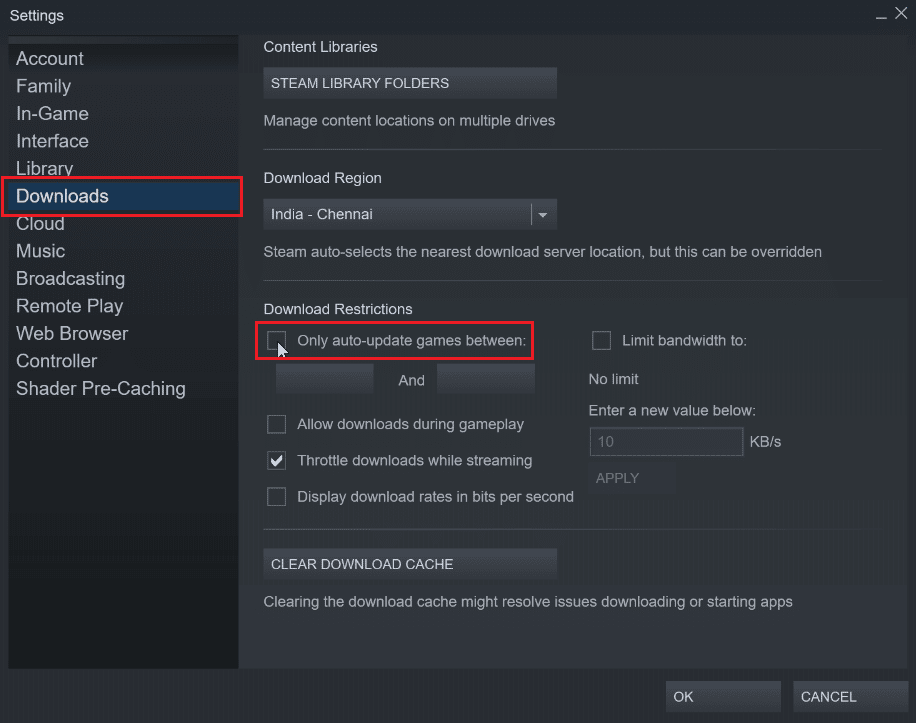
3. Wählen Sie nun die gewünschten Start- und Endzeiten für die Aktualisierungen aus. Im ersten Dropdown-Menü stellen Sie die Startzeit ein, im zweiten die Endzeit. Aktualisierungen werden dann nur noch in diesem Zeitraum durchgeführt.
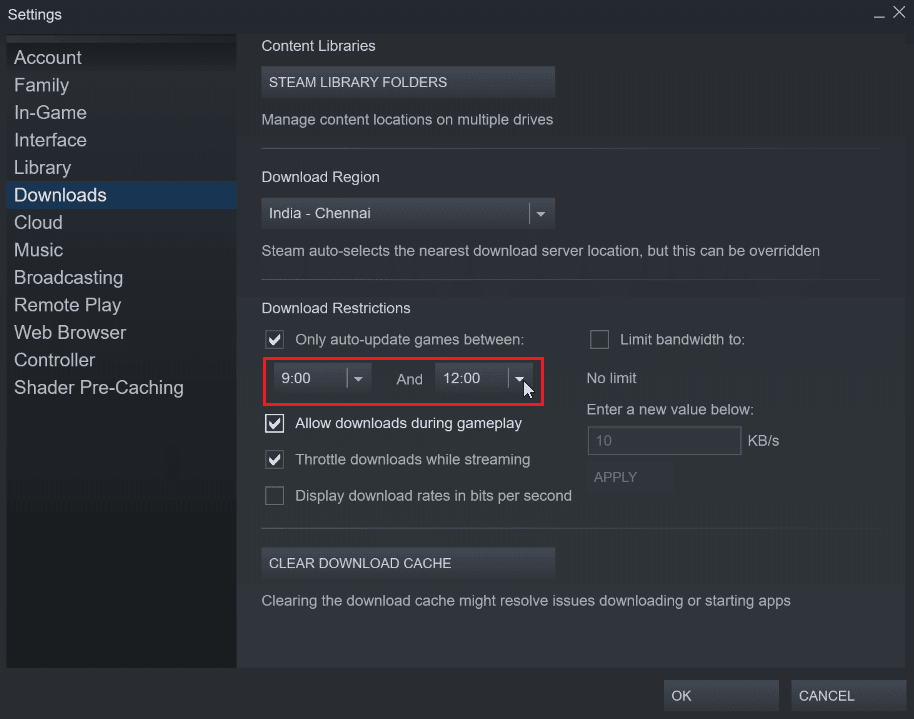
4. Bestätigen Sie mit „OK“, um die Änderungen zu speichern.
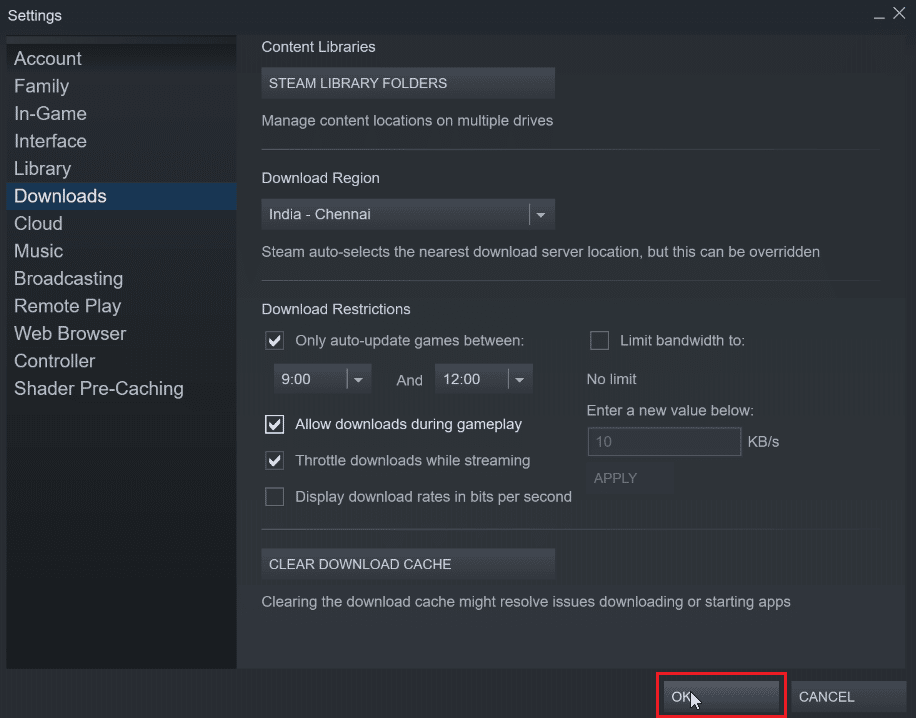
Methode 4: Automatische Updates für einzelne Spiele manuell stoppen
Wenn Sie ein Spiel nicht spielen, muss es auch nicht aktualisiert werden. Sie können Steam so einstellen, dass automatische Updates für ein Spiel erst dann durchgeführt werden, wenn Sie es starten. Dadurch werden unnötige Downloads verhindert.
1. Starten Sie die Steam-Anwendung.
2. Navigieren Sie zum Reiter „Bibliothek“, der eine Liste aller installierten Spiele enthält.
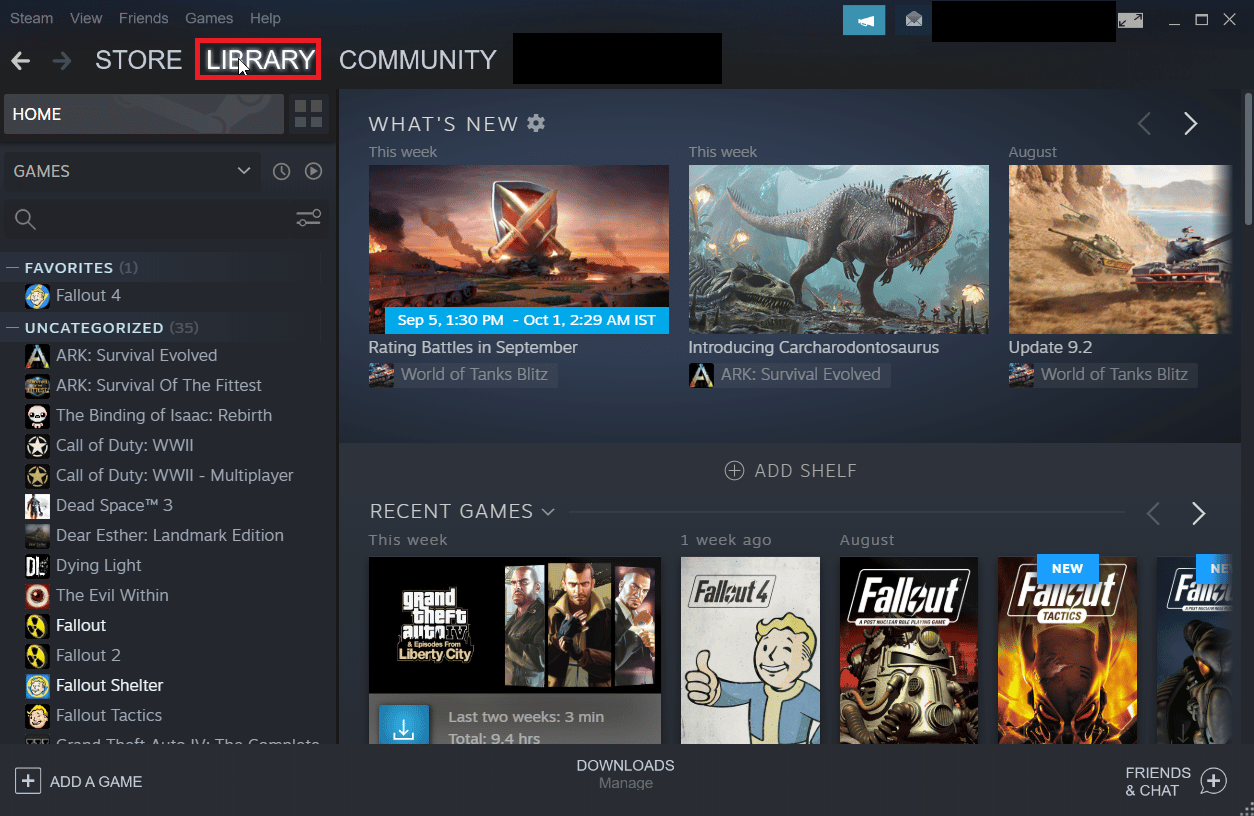
3. Klicken Sie mit der rechten Maustaste auf ein beliebiges Spiel in der Liste und wählen Sie „Eigenschaften…“.
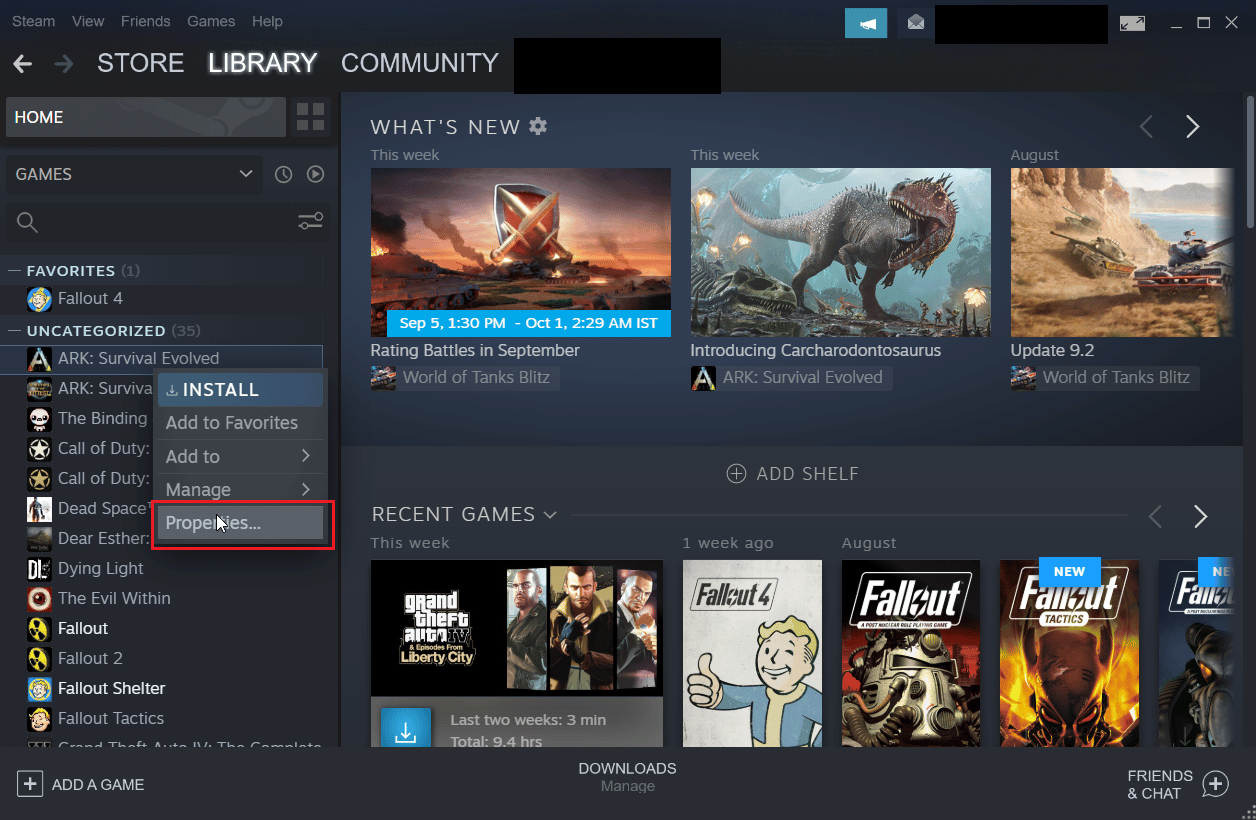
4. Wählen Sie im erscheinenden Fenster den Reiter „Updates“.
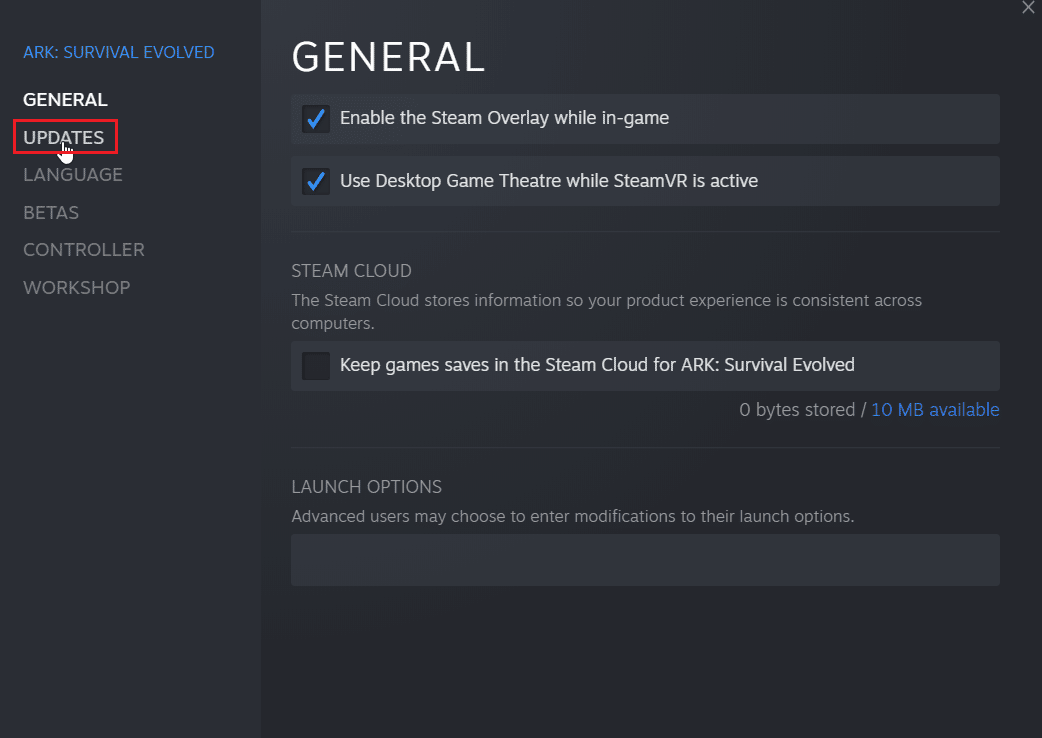
5. Klicken Sie auf das Dropdown-Menü unter „Dieses Spiel immer auf dem neuesten Stand halten“.
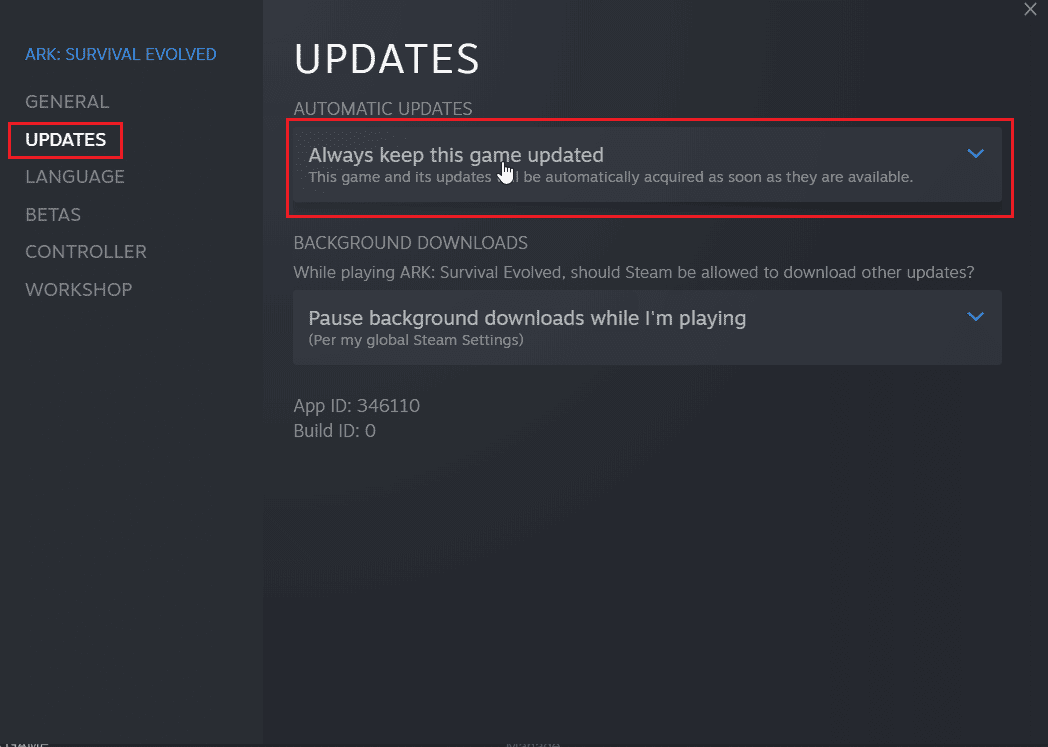
6. Wählen Sie „Dieses Spiel nur aktualisieren, wenn ich es starte“.
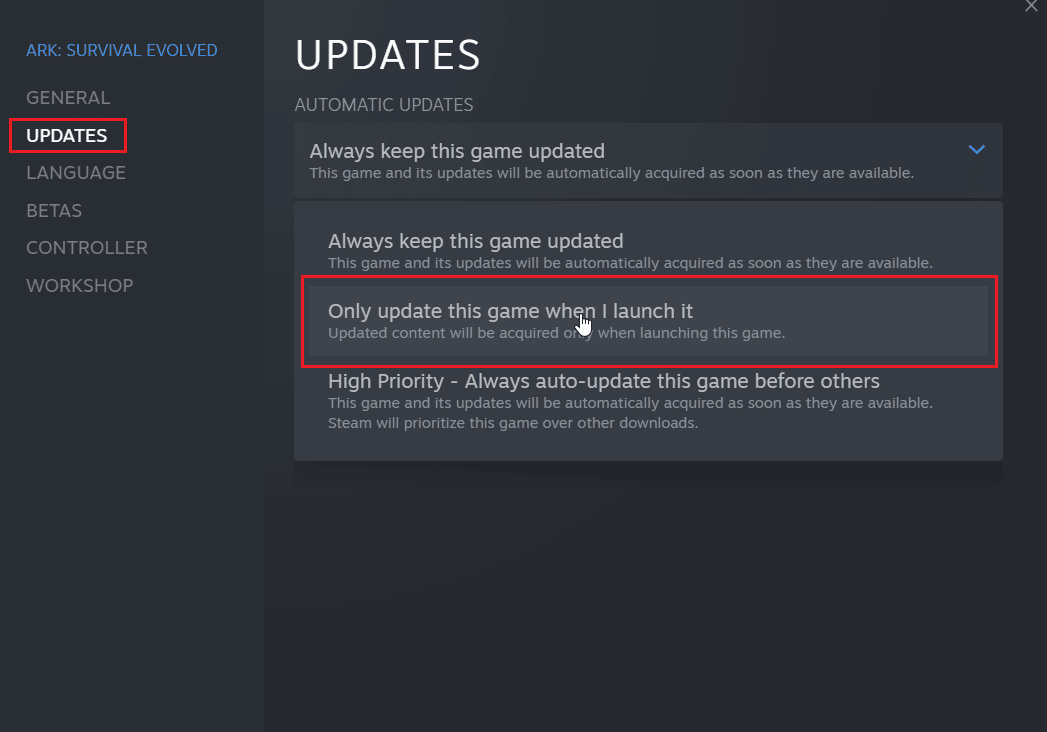
Methode 5: Steam-Autostart deaktivieren
Der Steam-Client startet normalerweise mit Windows und verbleibt in der Taskleiste. Das bedeutet, dass der Client im Hintergrund aktiv ist und gegebenenfalls Updates herunterlädt. Sie können den Autostart für Steam deaktivieren, sodass der Client nicht automatisch mit Windows startet.
1. Gehen Sie zu den Steam-Einstellungen (wie in den vorherigen Methoden beschrieben).
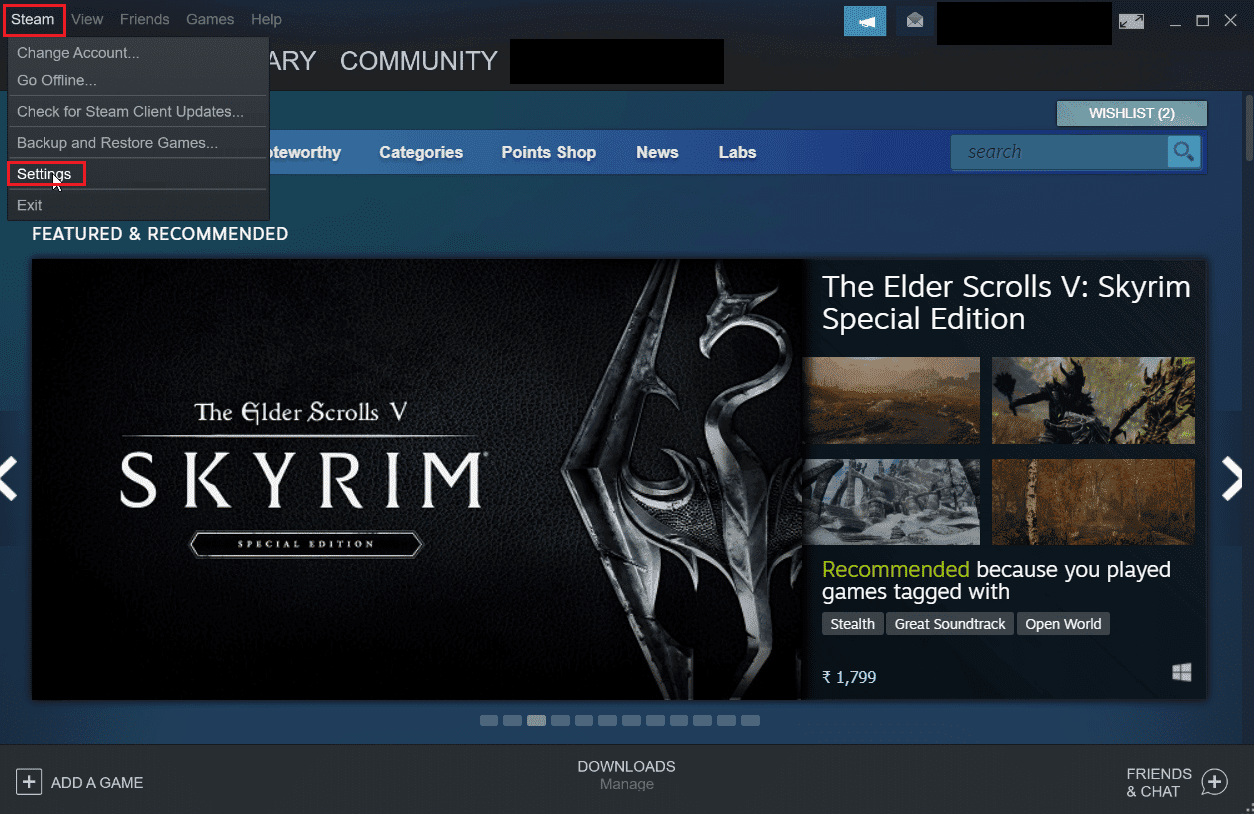
2. Klicken Sie im Menü „Einstellungen“ auf den Reiter „Oberfläche“.
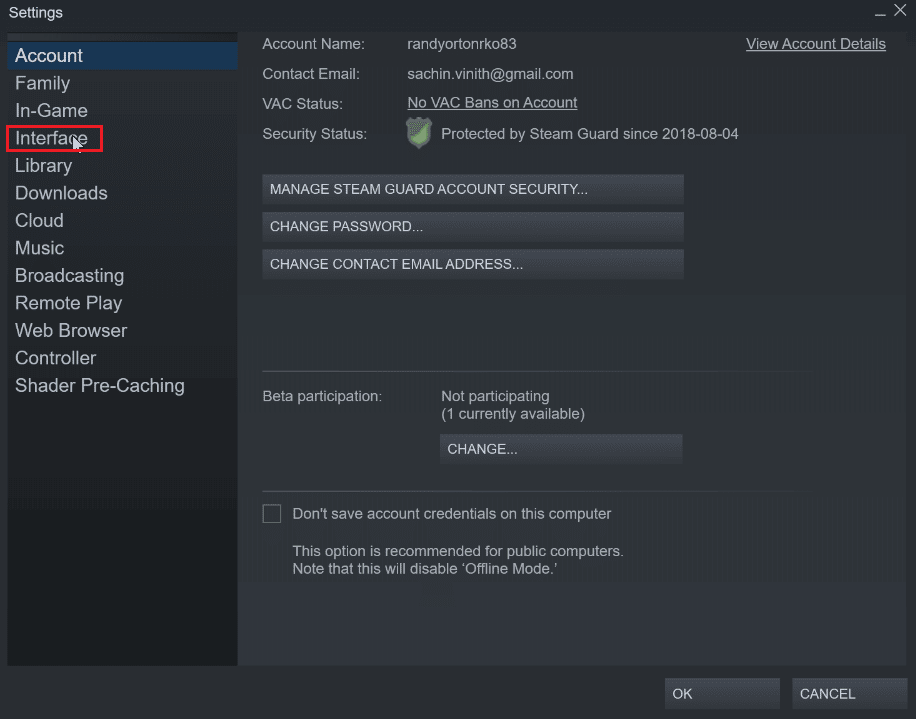
3. Deaktivieren Sie das Häkchen bei „Steam ausführen, wenn mein Computer startet“.
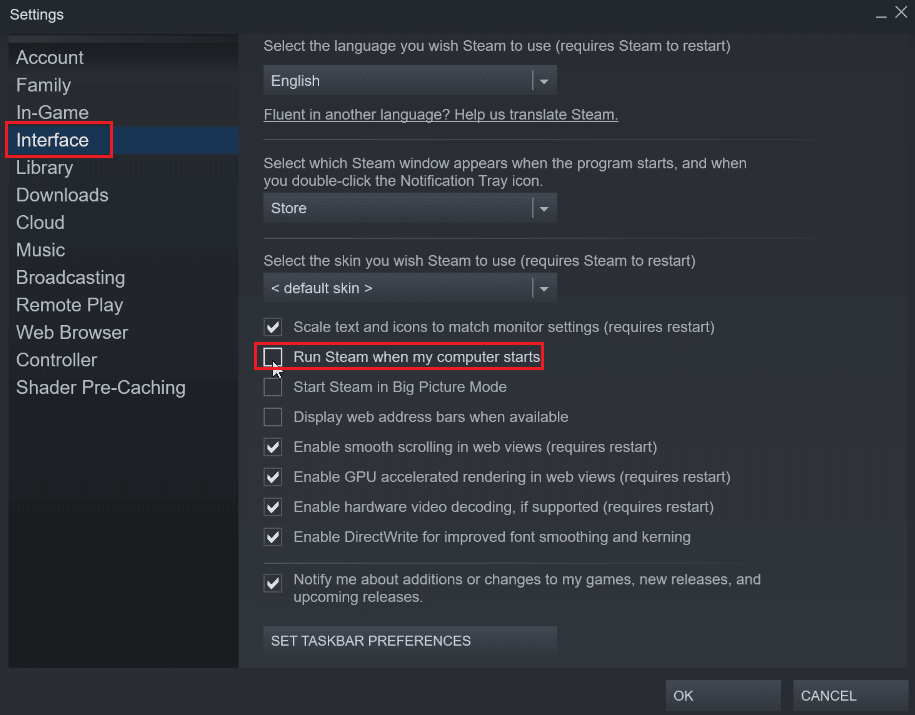
4. Bestätigen Sie mit „OK“, um die Änderungen zu speichern.
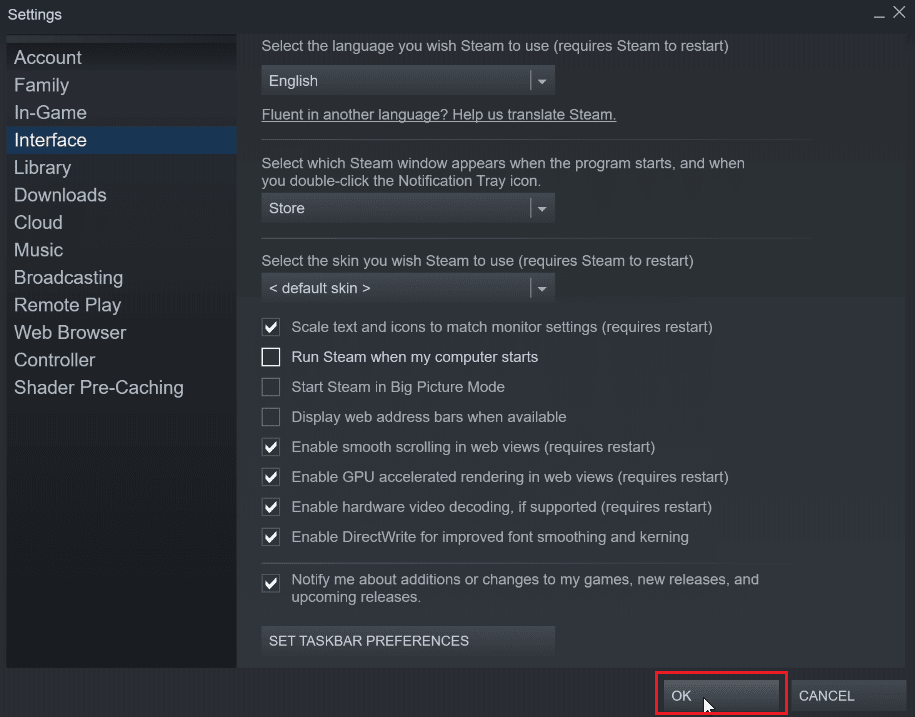
Methode 6: Automatische Updates manuell deaktivieren (Fortgeschritten)
Folgen Sie diesen Schritten, um die Konfigurationseinstellungen von Steam manuell zu ändern, um automatische Updates zu deaktivieren.
Option I: Über Steam-Eigenschaften
Sie können automatische Updates nicht vollständig deaktivieren, aber Sie können diese über bestimmte Attribute in den Steam-Client-Eigenschaften einschränken.
1. Klicken Sie mit der rechten Maustaste auf das Steam-Verknüpfungssymbol auf Ihrem Desktop und wählen Sie „Eigenschaften“.
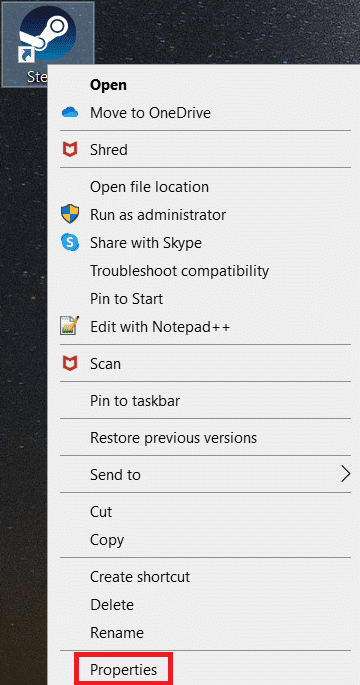
2. Fügen Sie im Feld „Ziel“ am Ende des Pfads folgende Attribute hinzu:
-noverifyfiles -nobootstrapupdate -skipinitialbootstrap -norepairfiles –overridepackageurl
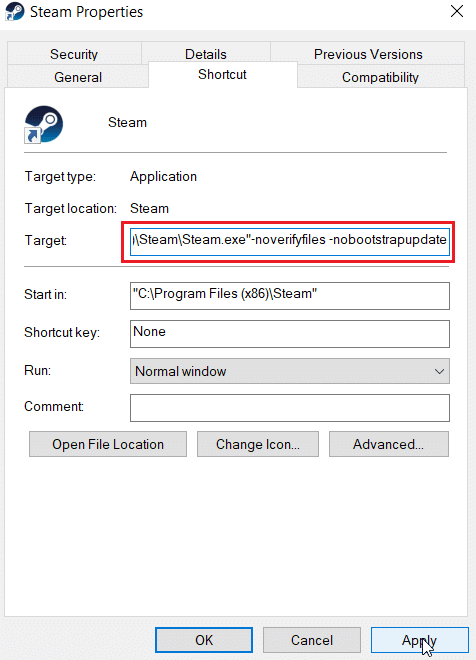
3. Bestätigen Sie mit „Übernehmen“ und „OK“.
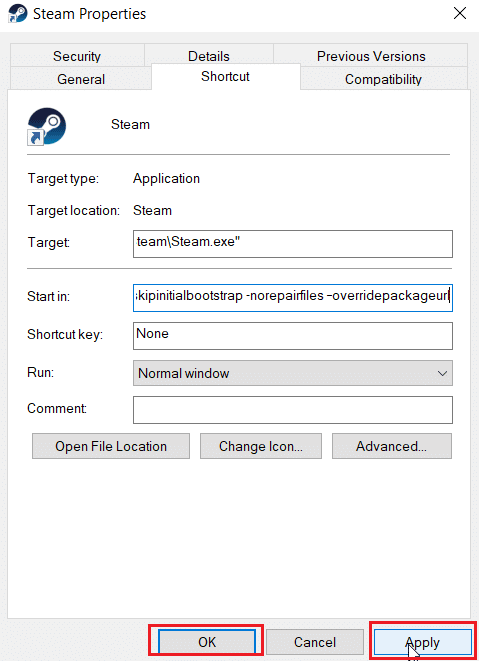
Option II: Steam-Konfigurationsdatei erstellen
Sie können Steam auch über eine Konfigurationsdatei in Notepad++ dazu bringen, automatische Updates zu deaktivieren, ohne die Eigenschaften zu ändern.
1. Drücken Sie die Windows-Taste, geben Sie „Notepad++“ ein und klicken Sie auf „Öffnen“.
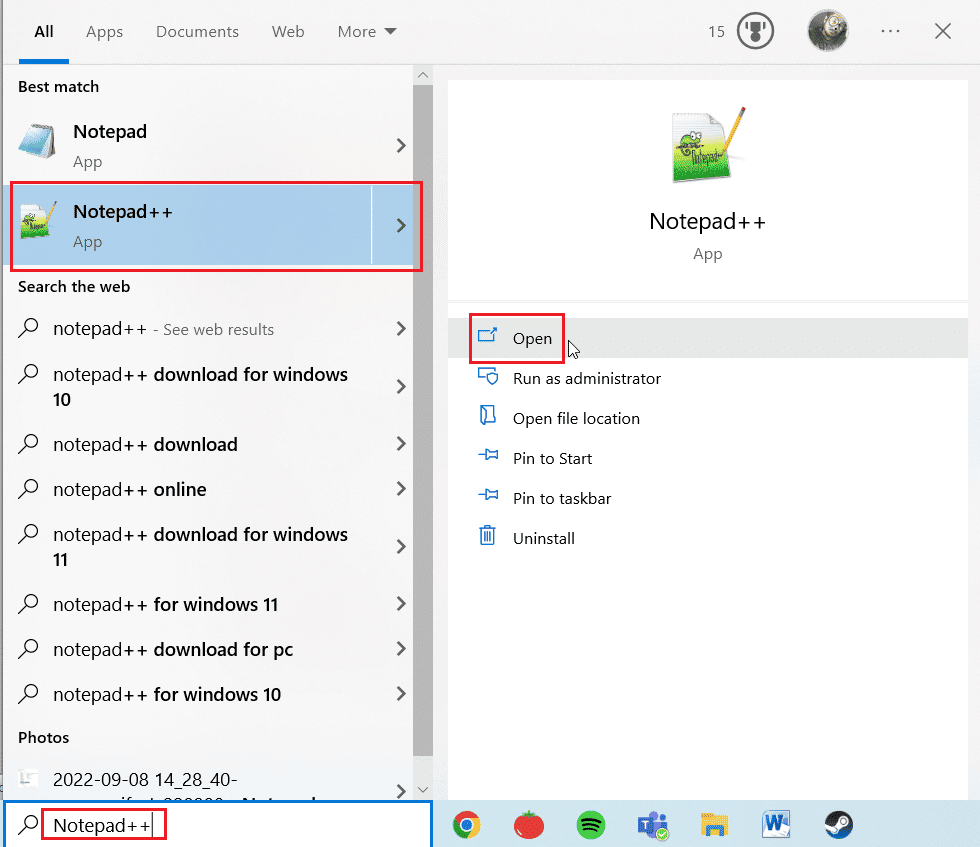
2. Fügen Sie folgenden Befehl in Notepad++ ein:
BootStrapperInhibitAll=Enable
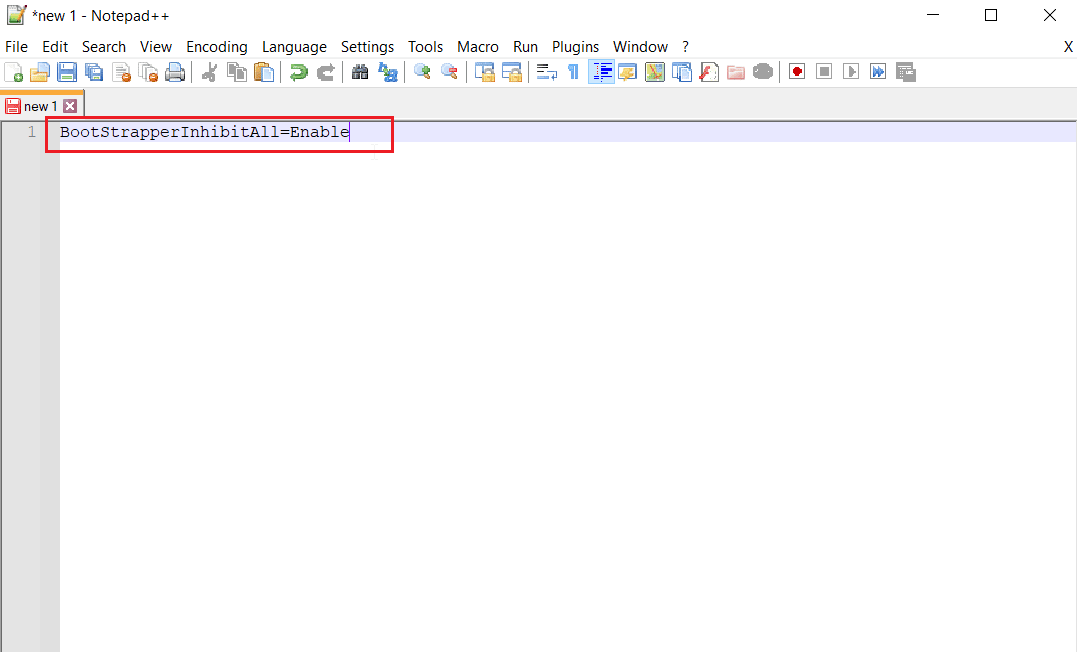
3. Wählen Sie „Datei“ und „Speichern unter…“
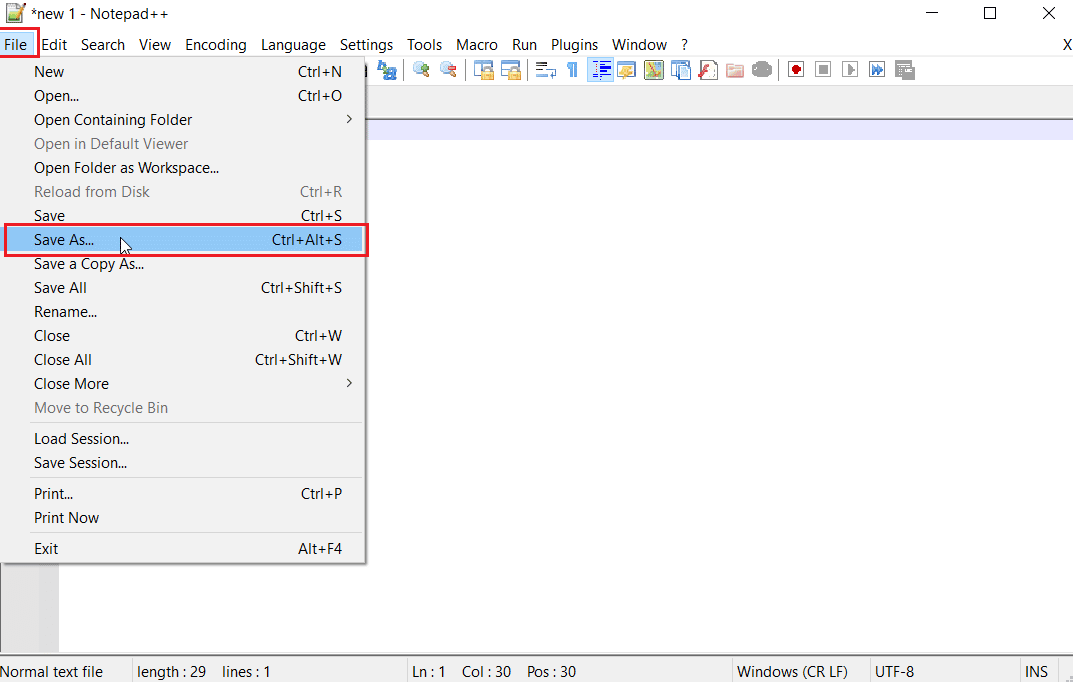
4. Wählen Sie als Dateityp „Alle Typen“ und geben Sie „Steam.cfg“ als Dateinamen ein.
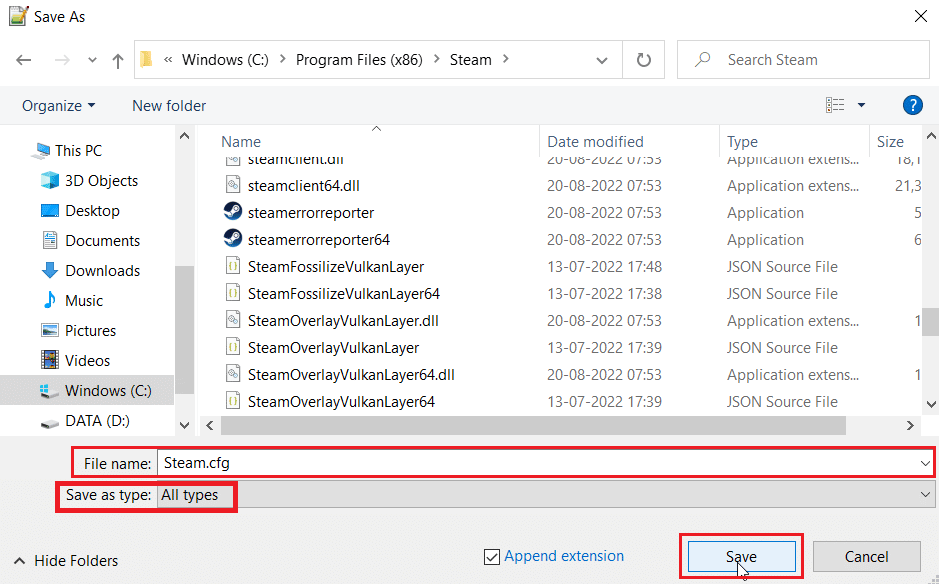
5. Klicken Sie abschließend auf „Speichern“.
Option III: Appmanifest ändern
Appmanifest ist eine Datei, die Informationen zum Steam-Client enthält. Diese Datei befindet sich im Installationsordner von Steam. Die Bearbeitung dieser Datei wird nicht empfohlen, da andere Änderungen als die hier genannten gefährlich sein und zu Problemen mit dem Steam-Client führen können.
1. Öffnen Sie den Datei-Explorer, indem Sie gleichzeitig die Tasten Windows + E drücken.
2. Navigieren Sie zum Installationsordner von Steamapps. Der Standardordner ist:
C:Program Files (x86)Steamsteamapps
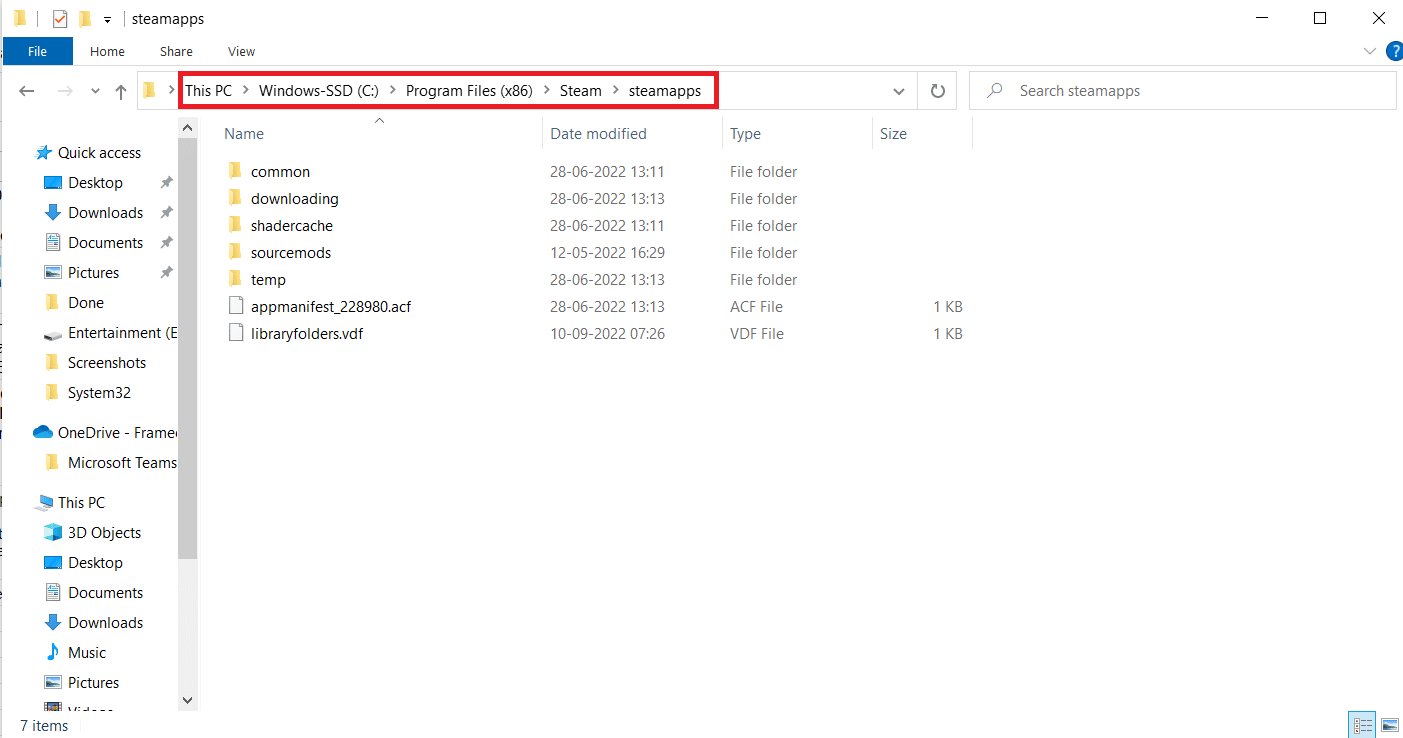
3. Wählen Sie die Datei „appmanifest.acf“ und klicken Sie mit der rechten Maustaste darauf.
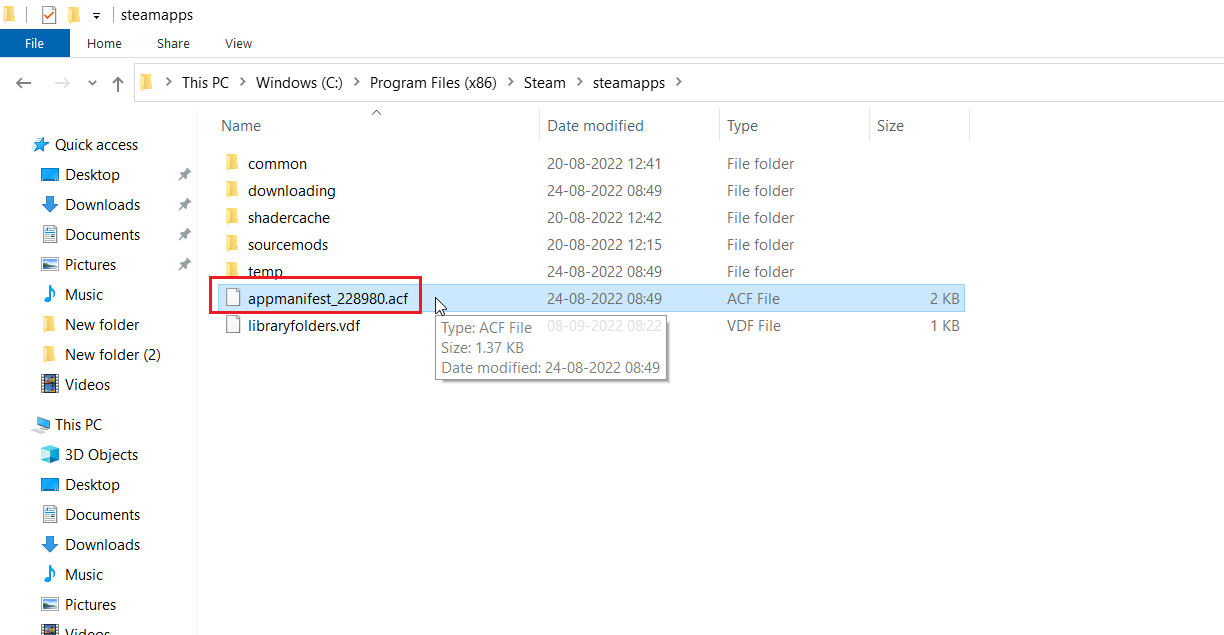
4. Wählen Sie „Bearbeiten mit Notepad++“.
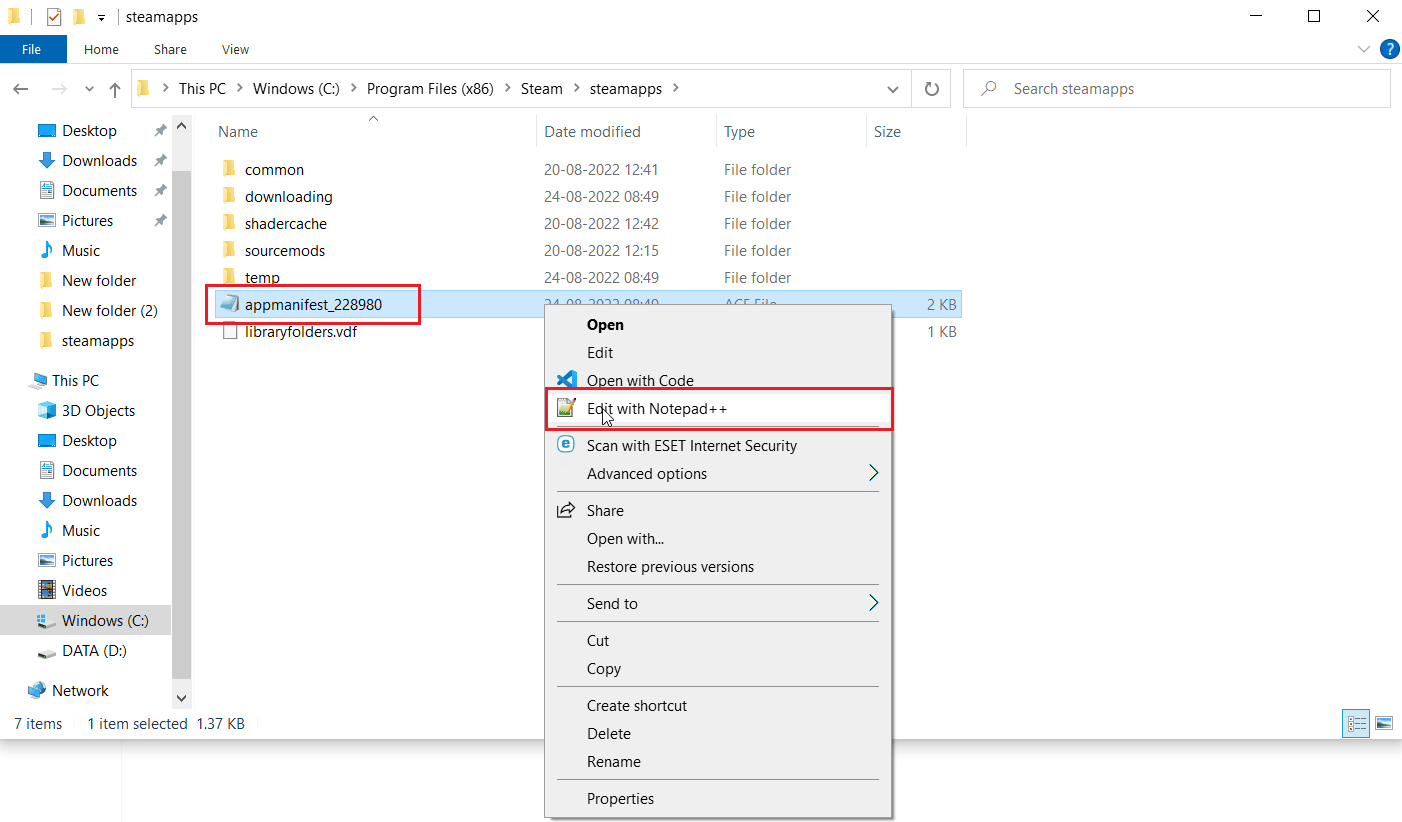
5. Suchen Sie in der Datei nach dem Befehl „AutoUpdateBehavior 0“. Ändern Sie den Wert von „0“ auf „1“.
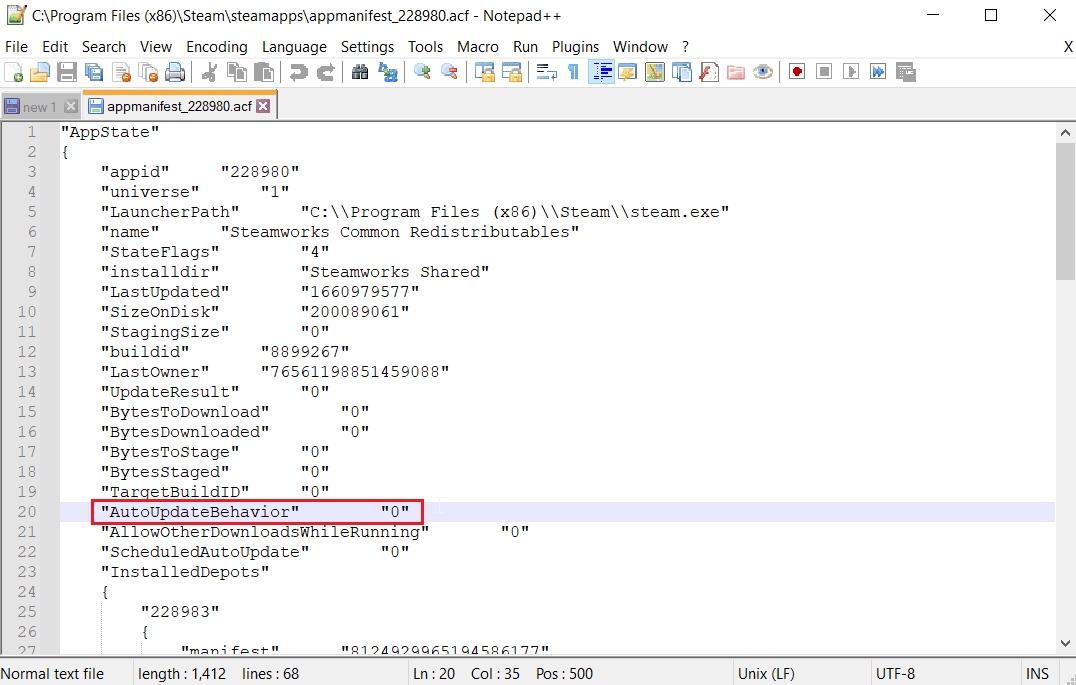
6. Speichern und beenden Sie die Datei. Dadurch werden die automatischen Updates von Steam deaktiviert.
Häufig gestellte Fragen (FAQs)
F1. Wie stoppe ich Steam-Client-Updates?
A: Sie können Updates durch die Erstellung einer Konfigurationsdatei oder über das Einstellungsmenü deaktivieren. Lesen Sie die obige Anleitung für Details.
F2. Wie kann ich verhindern, dass ein bestimmtes Spiel aktualisiert wird?
A: Gehen Sie zum Reiter „Bibliothek“, klicken Sie mit der rechten Maustaste auf das Spiel und wählen Sie „Eigenschaften…“. Im Reiter „UPDATES“ wählen Sie die Option „Dieses Spiel nur aktualisieren, wenn ich es starte“. Details finden Sie in der obigen Anleitung.
***
Wir hoffen, diese Anleitung zur Deaktivierung automatischer Updates für Steam war hilfreich. Bitte teilen Sie uns mit, welche Methode für Sie am besten funktioniert hat. Bei Fragen oder Anregungen können Sie gerne einen Kommentar hinterlassen.